Hoe RSAT-installatie mislukt op Windows 10 of Windows 11 te repareren
Bijgewerkt in januari 2024: Krijg geen foutmeldingen meer en vertraag je systeem met onze optimalisatietool. Haal het nu op - > deze link
- Download en installeer de reparatietool hier.
- Laat het uw computer scannen.
- De tool zal dan repareer je computer.
Hoe RSAT installatie te herstellen mislukt op Windows 10/11.
Hoe repareer ik een mislukte RSAT-installatie op Windows 10/11
Als het RSAT-installatieprogramma een foutmelding krijgt en de installatie mislukt met fouten 0x800f0954, 0x8024402c, 0x8024001d, 0x80244017, enz., zullen deze suggesties u zeker helpen het probleem op te lossen:
- Eerste checklist
- Installeer RSAT via PowerShell
- Groepsbeleid configureren om optionele functies te downloaden van Windows Update
- Wijzig de registersleutel UseWUServer
- Windows 11/10 opnieuw instellen
Laten we eens kijken naar een beschrijving van het proces dat bij elk van de genoemde oplossingen komt kijken.
Belangrijke opmerkingen:
U kunt nu pc-problemen voorkomen door dit hulpmiddel te gebruiken, zoals bescherming tegen bestandsverlies en malware. Bovendien is het een geweldige manier om uw computer te optimaliseren voor maximale prestaties. Het programma herstelt veelvoorkomende fouten die kunnen optreden op Windows-systemen met gemak - geen noodzaak voor uren van troubleshooting wanneer u de perfecte oplossing binnen handbereik hebt:
- Stap 1: Downloaden PC Reparatie & Optimalisatie Tool (Windows 11, 10, 8, 7, XP, Vista - Microsoft Gold Certified).
- Stap 2: Klik op "Start Scan" om problemen in het Windows register op te sporen die PC problemen zouden kunnen veroorzaken.
- Stap 3: Klik op "Repair All" om alle problemen op te lossen.
1]Eerste checklist
Voordat u de onderstaande oplossingen uitprobeert, kunt u het volgende proberen en na elke actie kijken of u RSAT met succes en zonder problemen op uw apparaat kunt installeren:
- Herstart uw PC. Dit spreekt voor zich, want in de meeste gevallen zal een snelle herstart van uw computer de meeste kleine problemen oplossen; meestal tijdelijke softwareproblemen.
- Windows bijwerken. Vaker wel dan niet kunt u problemen op uw PC ondervinden als de geïnstalleerde versie/build verouderd is. Daarom raden wij u aan ervoor te zorgen dat Windows altijd up to date is. U kunt controleren op updates en alle beschikbare bits installeren op uw Windows 11/10. In het onwaarschijnlijke geval dat het probleem zich voordeed na een recente Windows-update, kunt u, aangezien u zeker weet dat u de RSAT-componenten vóór de update kunt installeren, een Systeemherstel uitvoeren of de update verwijderen - of doorgaan met de onderstaande oplossingen als u dat liever niet doet, althans niet als eerste actie.
2] Installeer RSAT via PowerShell
Nadat u de eerste controlelijst hebt doorlopen, maar de installatie van RSAT nog steeds mislukt via Optionele functies in de Instellingen-app van uw pc, kunt u proberen te installeren via PowerShell. Om deze taak uit te voeren, volgt u de instructies in de instructies over het installeren van de Remote Server Administration Tool (RSAT) op Windows 11/10. Aangezien de opdrachtregel eenvoudig is, zal het vaak de problemen elimineren die gepaard gaan met het uitvoeren van bepaalde taken via de GUI.
3]Groepsbeleid configureren om optionele functies te downloaden van Windows Update
Vanaf Windows 10 versie 1809, kunnen FOD (Features On Demand) en taalpakketten alleen worden geïnstalleerd vanuit Windows Update en niet via WSUS. Dus, aangezien RSAT een optionele functie is (aka FOD), moet u ervoor zorgen dat Groepsbeleid is geconfigureerd om directe toegang te hebben tot Windows Update om FOD te downloaden en te installeren. Zodra dit is gedaan, kunt u proberen om RSAT normaal opnieuw te installeren.
Als de fout zich herhaalt, probeer dan de volgende oplossing.
4]Wijzig UseWUServer registersleutel
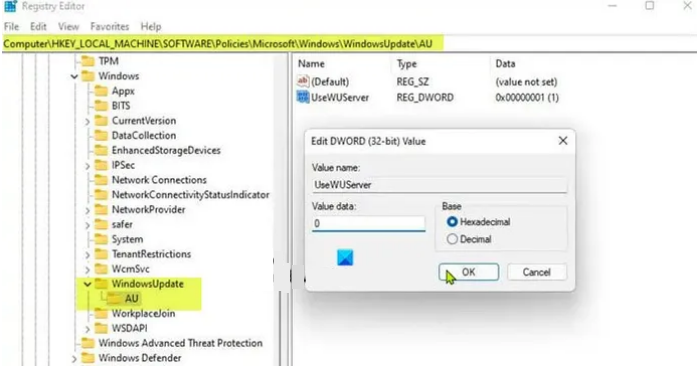
Dit is een alternatieve register hack voor de Groepsbeleid methode hierboven. De UseWUServer registersleutel ingesteld op een waarde van 1 configureert Automatische Updates om een server te gebruiken waarop Software Update Services draait in plaats van Windows Update.
Deze registratiemethode schakelt WSUS op uw apparaat gewoon uit. Aangezien dit een registerbewerking is, dient u een back-up van het register te maken of een systeemherstelpunt aan te maken als noodzakelijke voorzorgsmaatregel. Eenmaal gedaan, kunt u als volgt te werk gaan:
- Druk opWindows-toets + R om het dialoogvenster Uitvoeren op te roepen.
- Typ in het dialoogvenster Uitvoerenregedit en druk op Enter om de Register-editor te openen.
- Navigeer of ga naar het pad van de registersleutel hieronder:
HKEY_LOCAL_MACHINESOFTWAREPoliciesMicrosoftWindowsWindowsUpdateAU
- Op de locatie, in het rechterdeelvenster, dubbelklikt u op deUseWUServer om de eigenschappen ervan te bewerken.
- Ingang binnenVgegevenswaarde veld.
- Klik opOK of druk op Enter om de wijzigingen op te slaan.
- Sluit de register editor af.
- Start de Windows Update service opnieuw of start uw PC opnieuw op.
Zodra dit is gebeurd, kunt u de installatie van RSAT op uw apparaat zonder problemen voltooien. Als alternatief kunt uautomatisch uitschakelen de UseWUServer sleutel in het register. Hier staat hoe je dat moet doen:
- Druk opWindows-toets + R om het dialoogvenster Uitvoeren op te roepen.
- Typ in het dialoogvenster Uitvoerennotebook en druk op Enter om Notepad te openen.
- Kopieer en plak de onderstaande code in een tekstverwerker.
[HKEY_LOCAL_MACHINESOFTWAREPoliciesMicrosoftWindowsWindowsUpdateAU]"UseWUServer"=dword:00000000
- Klik nu op deBestand optie uit het menu en selecteer deOpslaan als knop.
- Kies een locatie (bij voorkeur het bureaublad) waar u het bestand wilt opslaan.
- Voer een naam in met de.reg extensie (bijvoorbeeld;DisableWSUS.reg ).
- SelecteerAlle bestanden van deOpslaan als type vervolgkeuzelijst.
- Dubbelklik op het opgeslagen .reg-bestand om samen te voegen.
- Klik, indien daarom wordt gevraagd, op Rennen.Ja (UAC ) >Ja.OK om de fusie goed te keuren.
- U kunt nu het .reg bestand verwijderen als u dat wilt.
- Start de PC opnieuw op.
5] Reset Windows 10/11
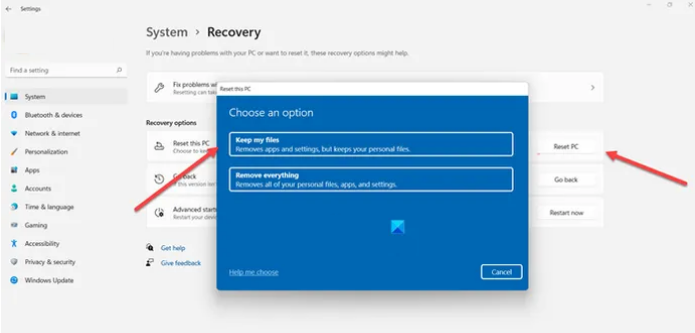
Als het probleem in focus tot op dit punt aanhoudt, hebt u mogelijk te maken met een ernstige storing in het besturingssysteem. In dit geval, om het probleem op te lossen, kunt u Windows 11/10 resetten met de optie om uw persoonlijke bestanden te behouden. Zodra uw PC in ongerepte staat is teruggebracht, kunt u proberen RSAT normaal te installeren.
Ik hoop dat dit nuttig is!
FAQ
Hoe RSAT Setup Fout 0x80244017 te herstellen?
RSAT-foutcode 0x80244017 kan worden opgelost door WSUS tijdelijk uit te schakelen op de Windows 11/10-client en vervolgens de Windows Update-service handmatig opnieuw te starten.
Hoe installeer ik RSAT op Windows 11?
Als u een optionele functie (FOD) zoals RSAT wilt toevoegen, zodat u Windows Server-rollen en -functies kunt beheren vanaf een Windows 11-apparaat, gaat u naar Instellingen > Toepassingen > Optionele functies.

